При помощи этой функции вы можете сделать для себя любую пометку, причём таким образом, что в таблице ее видно не будет.
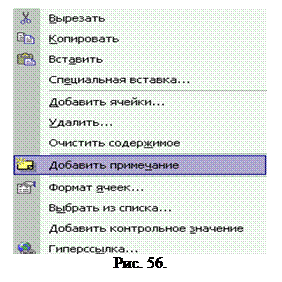 Допустим, какой-то из месяцев вы хотите отметить особо (например, чтобы не забыть что-нибудь важное). Что же теперь, вписывать примечание в ячейку? Во-вторых, не забывайте, что все данные в таблице связаны формулой. Ну и, наконец, может быть, вы не хотите, чтобы это примечание сразу бросалось в глаза тем, кто увидит вашу таблицу. Для Microsoft Excel нет ничего невозможного. Для того чтобы добавить примечание, выделите левой кнопкой мыши нужную ячейку, а правой вызовите контекстное меню. В нем среди прочих пунктов вы найдёте пункт «Добавить примечание» (рис. 56).
Допустим, какой-то из месяцев вы хотите отметить особо (например, чтобы не забыть что-нибудь важное). Что же теперь, вписывать примечание в ячейку? Во-вторых, не забывайте, что все данные в таблице связаны формулой. Ну и, наконец, может быть, вы не хотите, чтобы это примечание сразу бросалось в глаза тем, кто увидит вашу таблицу. Для Microsoft Excel нет ничего невозможного. Для того чтобы добавить примечание, выделите левой кнопкой мыши нужную ячейку, а правой вызовите контекстное меню. В нем среди прочих пунктов вы найдёте пункт «Добавить примечание» (рис. 56).
Щёлкните по нему левой кнопкой мыши, и рядом с выделенной ячейкой появится небольшое окошко, в котором вы можете работать как в обычном текстовом редакторе. Теперь осталось только набить в него требуемый текст (рис. 57).
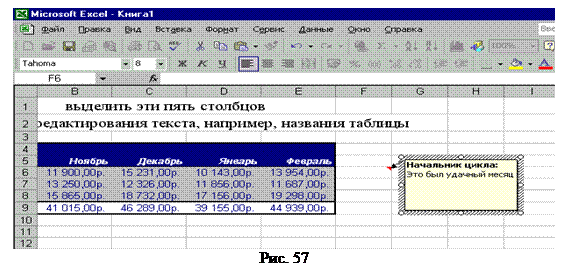
 |
После того как весь текст будет набран, щёлкните курсором в любом месте рабочего поля Microsoft Excel (нажимать клавишу Enter для ввода данных бесполезно, потому что в этом случае программа воспримет её как абзацный отступ), и сообщение исчезнет, а в левом верхнем углу выделенной ячейки появится маленький красный треугольник. Теперь, когда вы захотите просмотреть ваше примечание, достаточно будет навести курсор на снабжённую дополнительными данными ячейку, и тут же возникает окошечко с текстом (рис.58).
|
|
|
Если вы захотите изменить или удалить примечание, наведите курсор на помеченную ячейку, правой кнопкой мыши вызовите контекстное меню и выберите необходимый вам пункт. Если вы хотите, чтобы примечание всегда было видно, выберите в контекстном меню команду «Отобразить примечание».
 2015-05-20
2015-05-20 303
303








